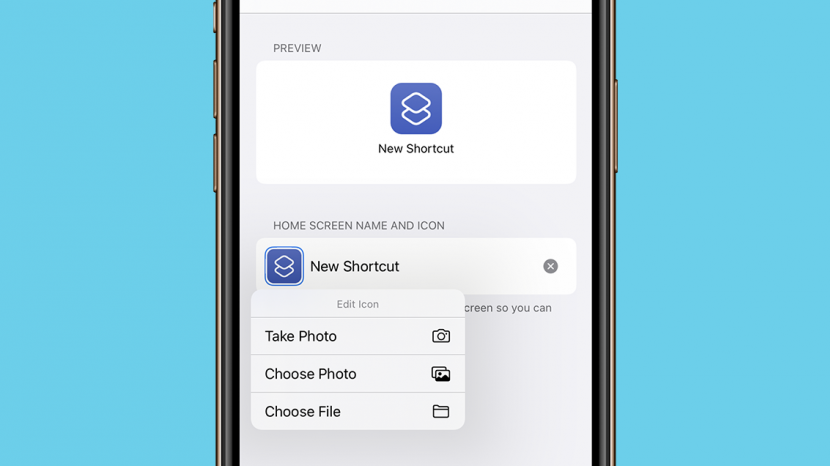
iPhoneアプリのアイコンのカスタマイズは、iOS14でユーザーがデバイスをパーソナライズできるもう1つの優れた方法です。 iPhoneアイコンは常に洗練された外観になっていますが、独自のiPhoneアプリアイコンを作成したり、アプリをダウンロードしてアイコンを変更したりできるようになりました。 iPhone Shortcutsアプリを使用すると、ユーザーはサードパーティのアプリにお金を払うことなく、ホーム画面のカスタム美学を作成できます。 カスタム画像をアイコンとして使用し、アプリライブラリ内の対応するアプリへのショートカットとして機能させることができます。 いくつかの簡単な手順で、ショートカットを使用してiPhoneのアプリアイコンを変更する方法を確認してください。
関連している: iOSウィジェットスタックの使用方法:完全ガイド
この記事の内容:
- ショートカットでアプリアイコンを作成してアプリアイコンを変更する方法
- 新しいアプリアイコンを作成したら、アプリライブラリでアプリを非表示にする方法
- iPhoneアプリのアイコンを見つけてダウンロードする場所
- 独自のアプリアイコンをデザインおよび作成する
ショートカットでアプリアイコンを作成してアプリアイコンを変更する方法
- を開きます ショートカットアプリ.
- をタップします +アイコン アプリのメイン画面の右上にあります。
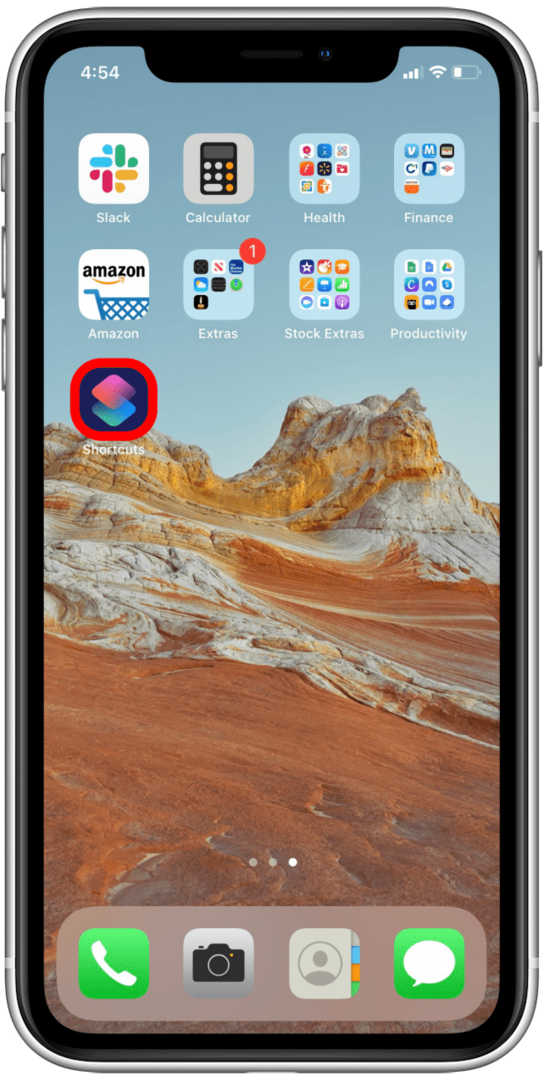
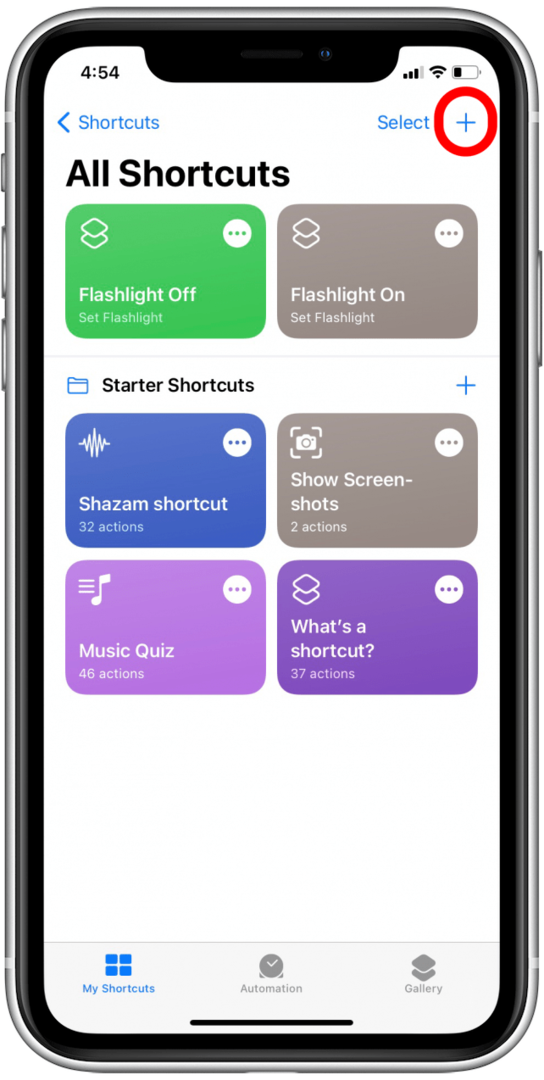
- 選択する アクションを追加.
- 画面上部の検索バーを使用して、次のように入力します アプリを開く.
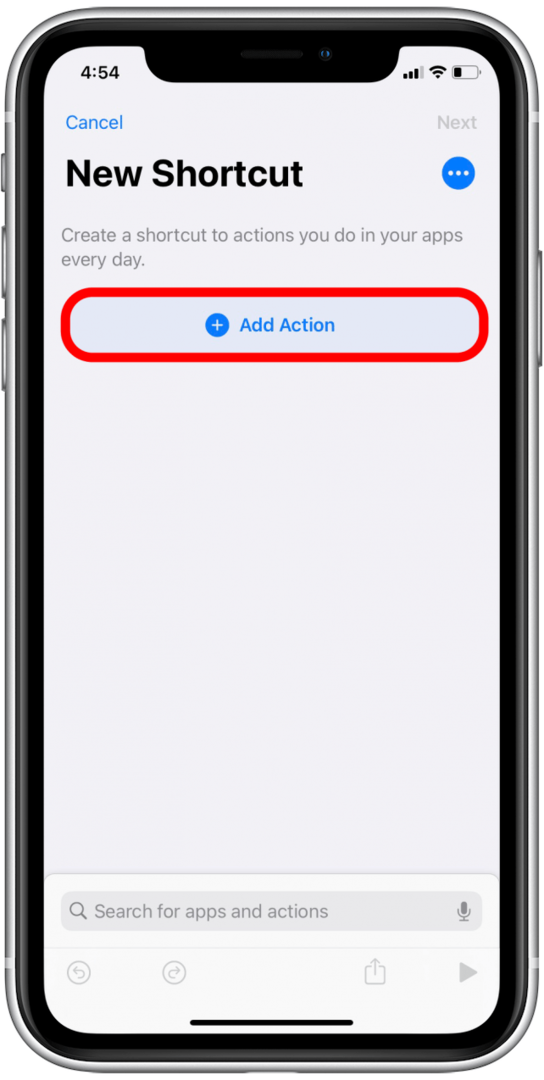
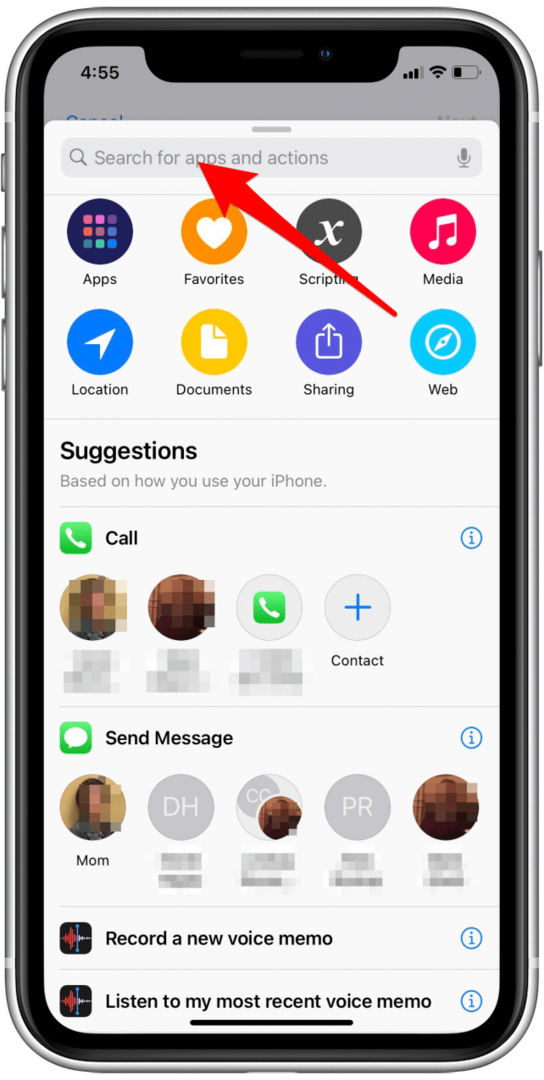
- 選択する アプリを開く.
- タップする 選ぶ.
![検索結果で[アプリを開く]を選択します](/f/3fd3b63ba1cc128c75ad6e9ba29f995b.png)
![[選択]をタップします](/f/d83cdd60b07866387763fb75d9aa6d8c.png)
- リストからアルファベット順にお好みのアプリを選択してください。 画面上部の検索バーでアプリを検索することもできます。
- 画面の右上隅にある3つのドットをタップします。
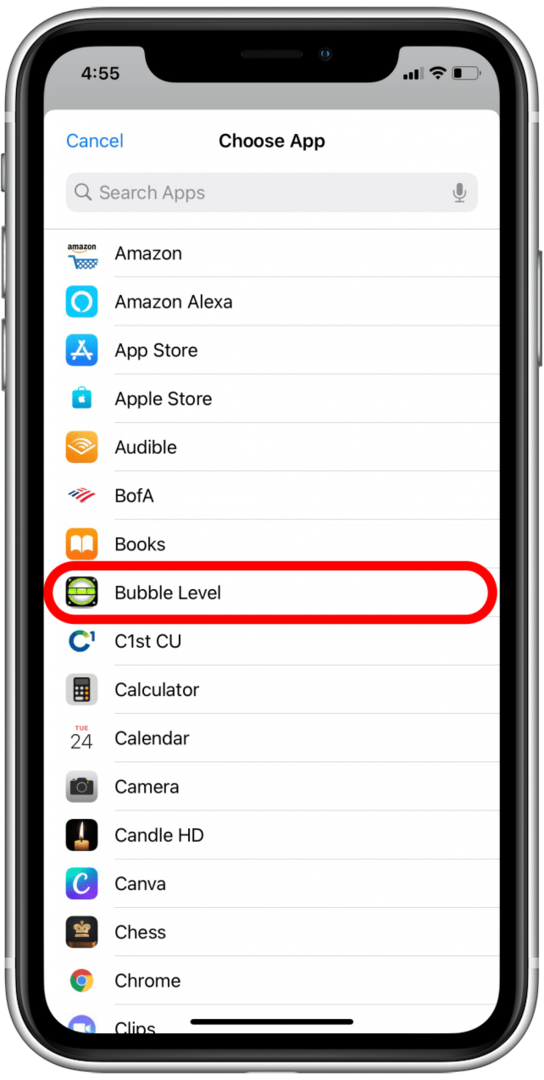
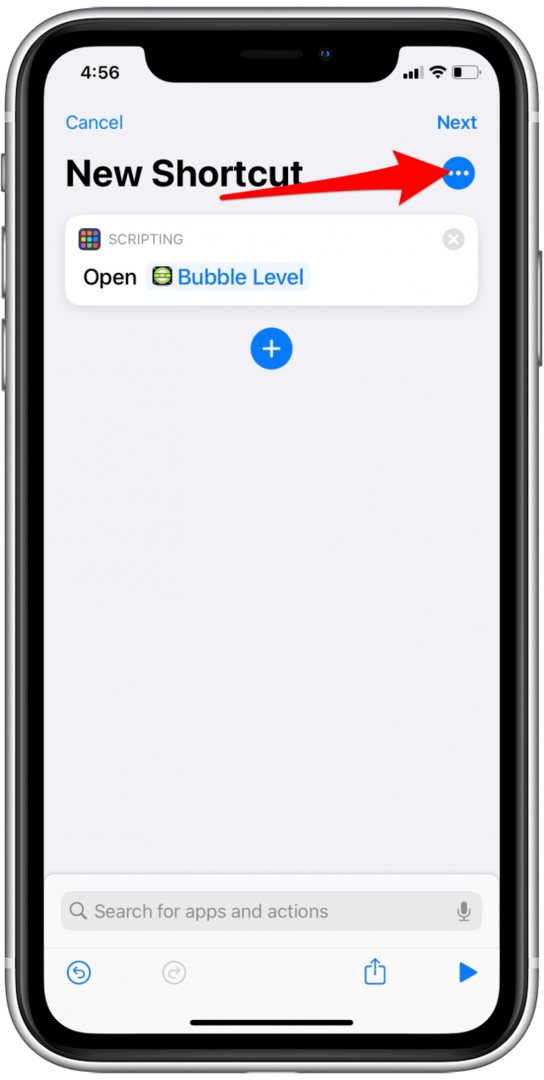
- タップする ホーム画面に追加します.
- 下のアプリアイコンをタップします ホーム画面の名前とアイコン.
![[ホーム画面に追加]をタップします](/f/0379becac795b1aa290e77f796ca4649.png)
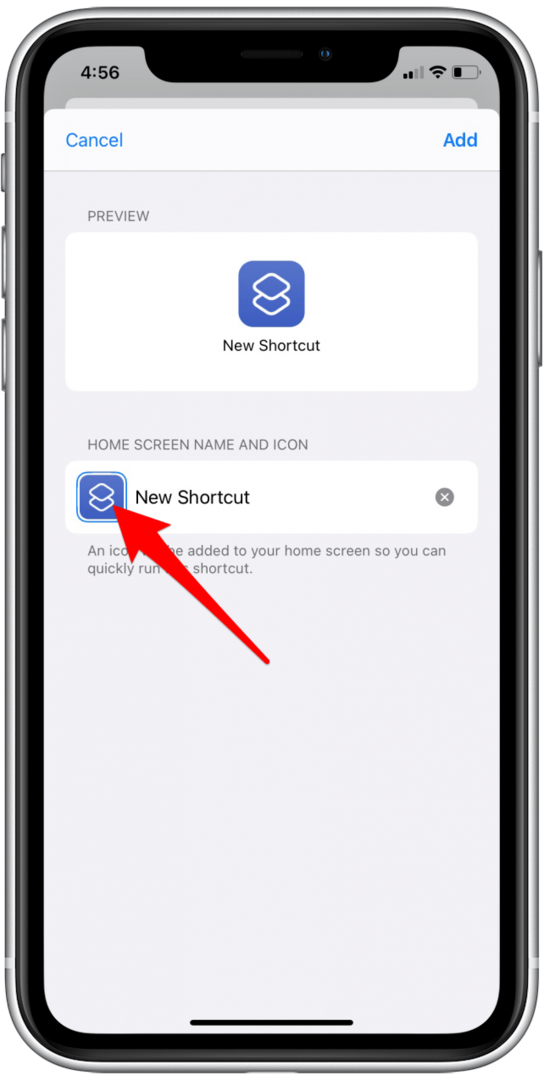
- ドロップダウンメニューから、 写真を撮る, 写真を選択、 また ファイルを選ぶ.
- 使用したい画像を選択し、タップして確定します 選ぶ.
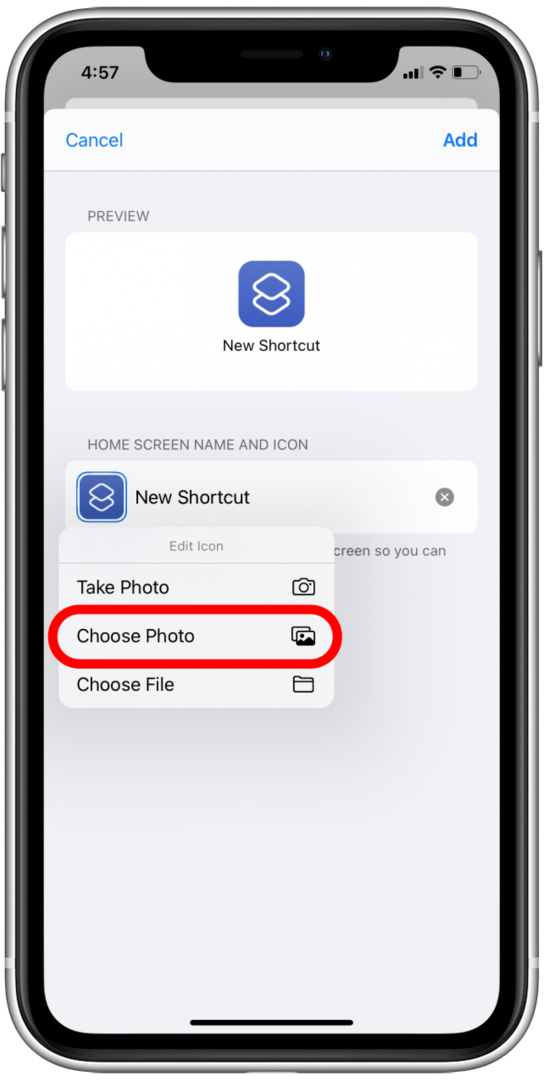
![使用する画像を選択し、右下隅にある[選択]をタップして確認します](/f/85ee7ee11906f5dee6ccec7494e8561e.png)
- タップする 新しいショートカット アプリの名前を変更します。
- タップ 追加 画面の右上隅にあります。
![名前を変更するには、[新しいショートカット]をタップします](/f/d6d799ec799ff06f7ee3ec4b92073ef8.png)
![アプリアイコンの名前を入力し、[追加]をタップします](/f/82a0f8880f4a6aba914b3e25b01bf462.png)
- タップする 終わり.
- 新しいアプリのアイコンがホーム画面に表示されます。
![右上隅にある[完了]をタップします](/f/edb8653e0c2911b2140aae07f8fb2d6e.png)
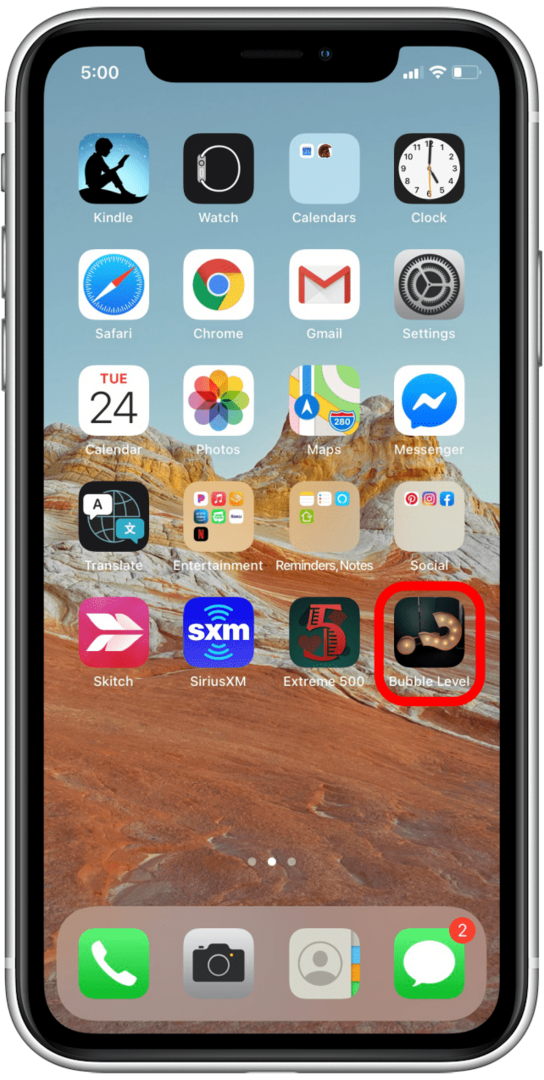
アプリライブラリでアプリを非表示にする方法
ショートカットアプリを使用してカスタムiPhoneアイコンを作成しても、ホーム画面の元のアプリアイコンは置き換えられないため、元のアプリが表示されないように非表示にする必要があります。
- メニューが表示されるまで、非表示にするアプリアイコンを長押しします。
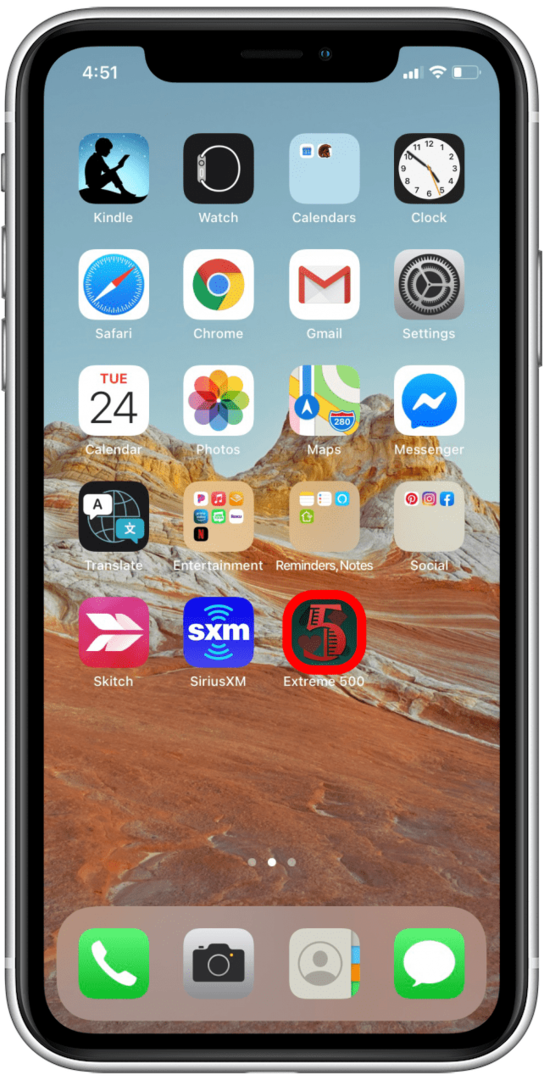
- タップする アプリを削除.
- タップする ホーム画面から削除.
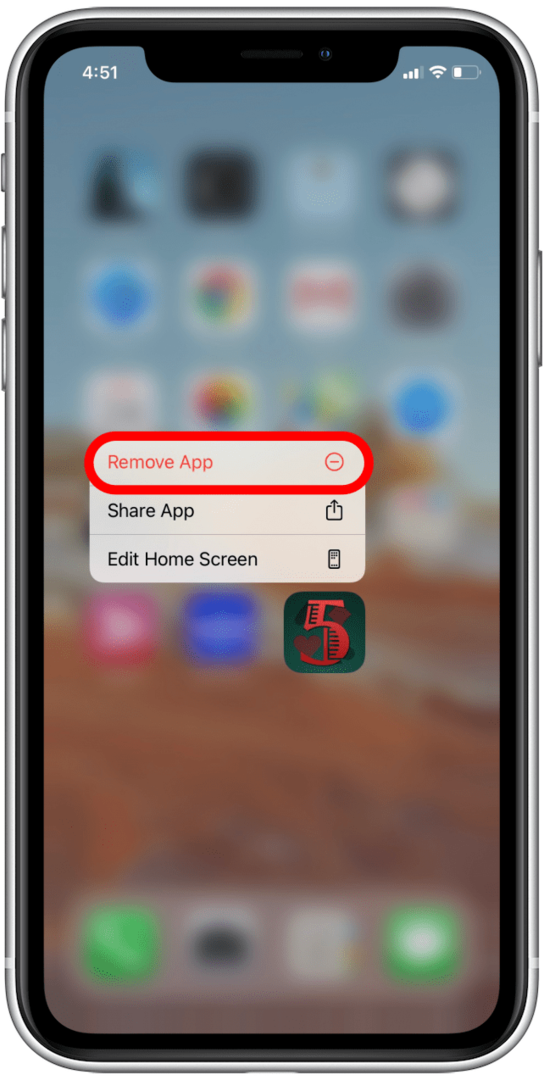
![[ホーム画面から削除]を選択します](/f/e3e692cdc0c6da9a88ee40a9740f3e81.png)
これにより、アプリアイコンがアプリライブラリに移動してホーム画面から削除されます。 アプリをアプリライブラリに移動しても、アプリは削除されません。ホーム画面から離れた場所に保存されるだけです。
iPhoneアプリのアイコンを見つけてダウンロードする場所
非常に多くのオプションがあるため、適切なカスタムiPhoneアプリアイコンデザインを選択するのは難しい場合があります。 無料のiPhoneアプリアイコンをダウンロードすることは可能ですが、プレミアムパックをオンラインで購入することもできます。 アイコン8 は、iOSに適したデザインの特定のセクションを備えた、さまざまな無料アイコンを提供する優れたWebサイトです。 両方 Iconscout と Flaticon Apple製品用の無料パックもいくつかあります。

よりクリエイティブな選択については、Pinterestですばやく検索すると、さまざまな無料および有料のコレクションを見つけることができます。 Pinterestで検索することの素晴らしいところは、さまざまなストアやWebサイトからの最高のアイコンのいくつかが表示されることです。たとえば、この無料の水彩セット(上の写真)からダウンロードできます。 Freepik. ついに、 Etsy 売り手に応じて10ドル未満の範囲のアイコンのパックを見つけるのに最適な場所です。 時には、それらを優れたスクリーンセーバーなどと組み合わせて、まとまりのあるテーマを作成することもできます。 iPhoneアイコンをダウンロードすると、写真に保存され、を使用して追加できます。 ショートカットアプリ.
独自のアプリアイコンをデザインして作成する
独自のiPhoneアイコンを作成する機能はエキサイティングですが、少し気が遠くなる可能性があります。 独自のデザインを作成する方法はたくさんあります。 昔ながらの方法は、アイコンを手で描いてからアートをスキャンするか、ショートカットアプリから直接絵の写真を撮ることです。 もう1つのオプションは、PhotoshopやAdobe Illustratorなどのアプリケーションに精通している場合は、それらのソフトウェアを使用してデザインを作成することです。 しかし、美術に精通しておらず、コンピューター設計に精通していない人にとっては、 Canvaアプリ 行く方法です。
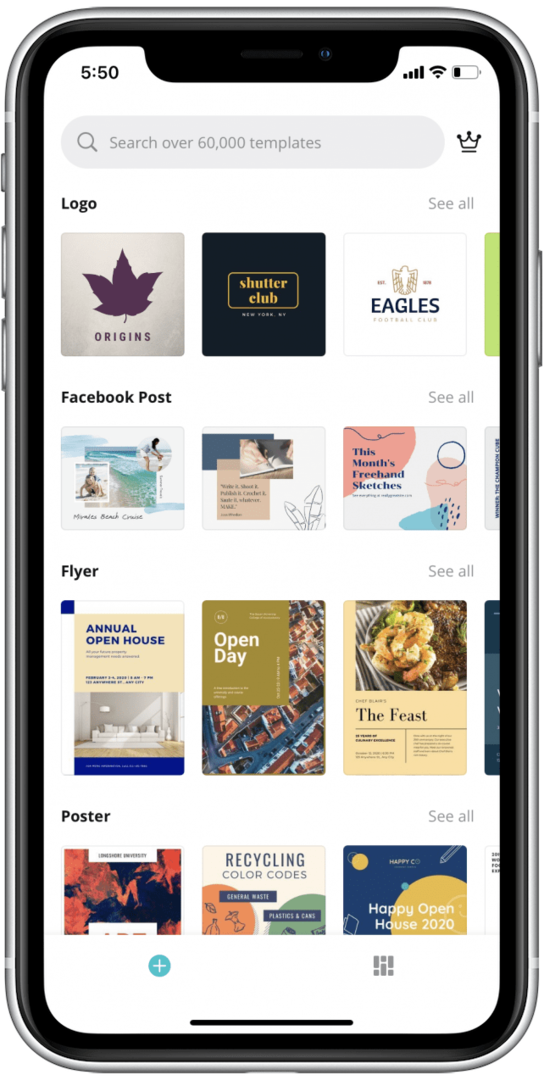
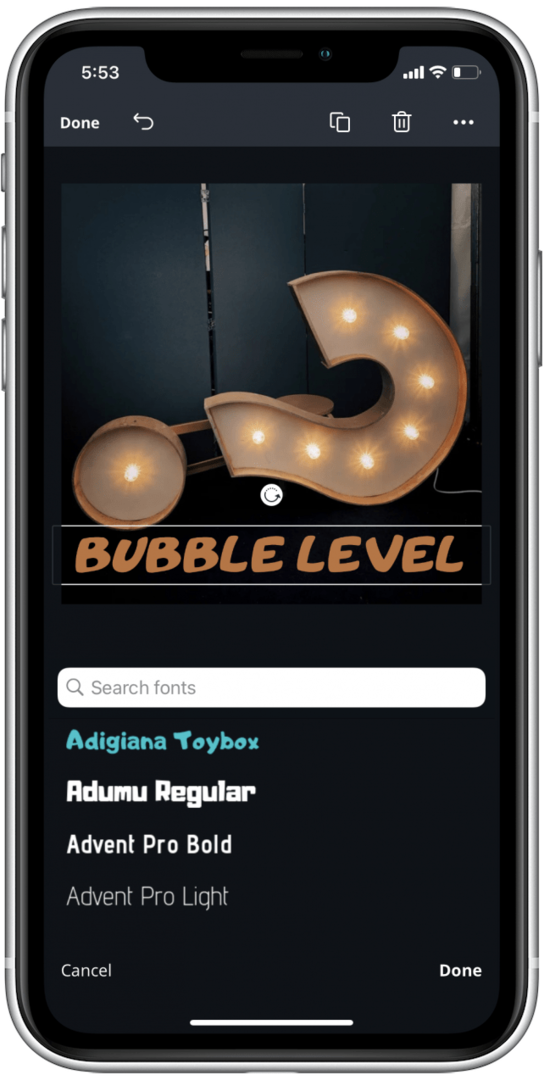
上記のスクリーンショットは Canvaアプリ
Canvaは、シンプルなドラッグアンドドロップ機能を使用して、日常の人々がプロ並みのデザインを作成およびダウンロードできるようにします。 Canvaには、無料のアプリバージョンに加えて、Proサブスクリプションの30日間の無料トライアルがあります。 Canva Proのサブスクリプションは、試用後も維持することにした場合、毎月支払うと$ 12.99かかります(私はそうしました。 私はあらゆる種類の設計作業に使用しており、非常に便利です)。 あらゆる種類のデザインを作成するための優れたツールであり、無料バージョンでも、テンプレート、スタンプ、およびニーズに合わせて事前にデザインされた画像がたくさん付属しています。 ゼロから設計を開始することも、多くの既存の設計から選択することもできます。
一度コツをつかめば、あなたのiPhoneはあなたと同じようにユニークに見えることができます。